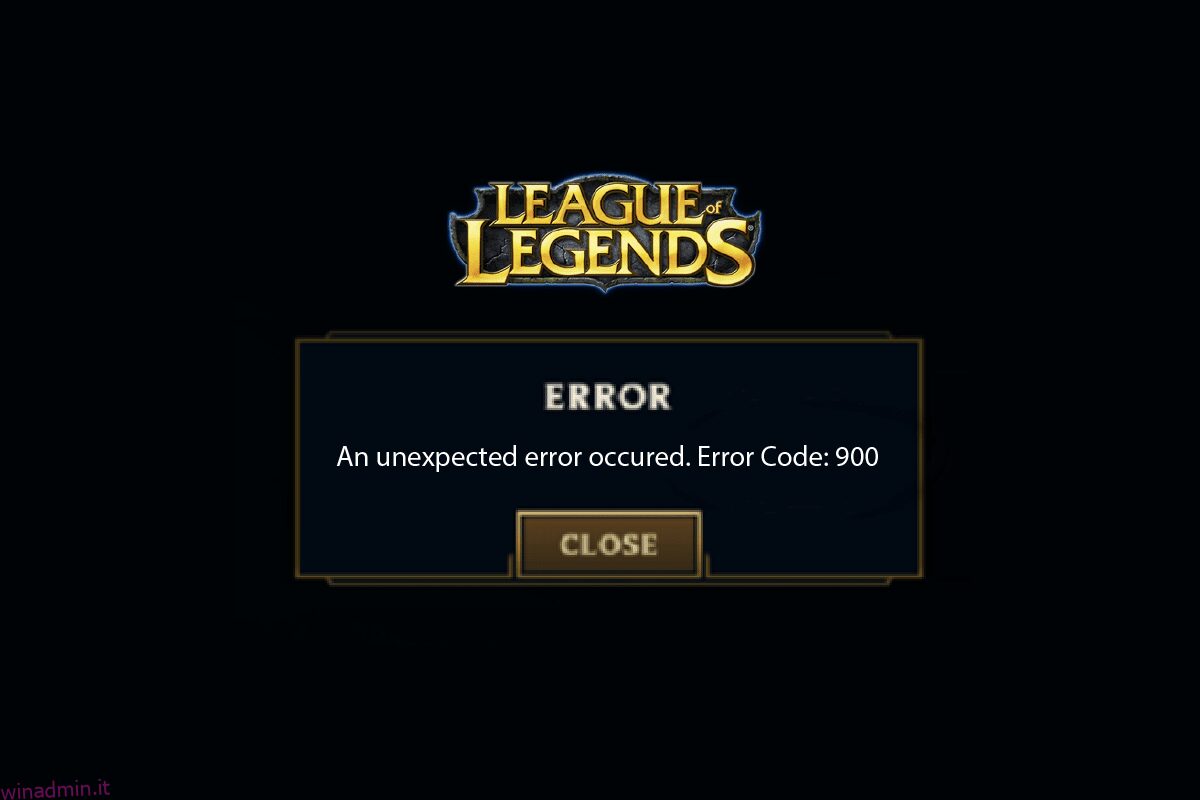League of Legends è senza dubbio un famoso gioco multiplayer online, ma molti utenti si lamentano di dover affrontare il codice di errore 900 di League of Legends quando provano ad accedere ai server LoL. Se vuoi correggere l’errore 900 di League of Legends sul tuo PC Windows 10, devi conoscere i motivi che causano questo problema. Questo copre tutti i motivi che causano il problema che ti aiuta a capire come correggere il codice di errore 900 League of Legends sul tuo PC Windows 10.
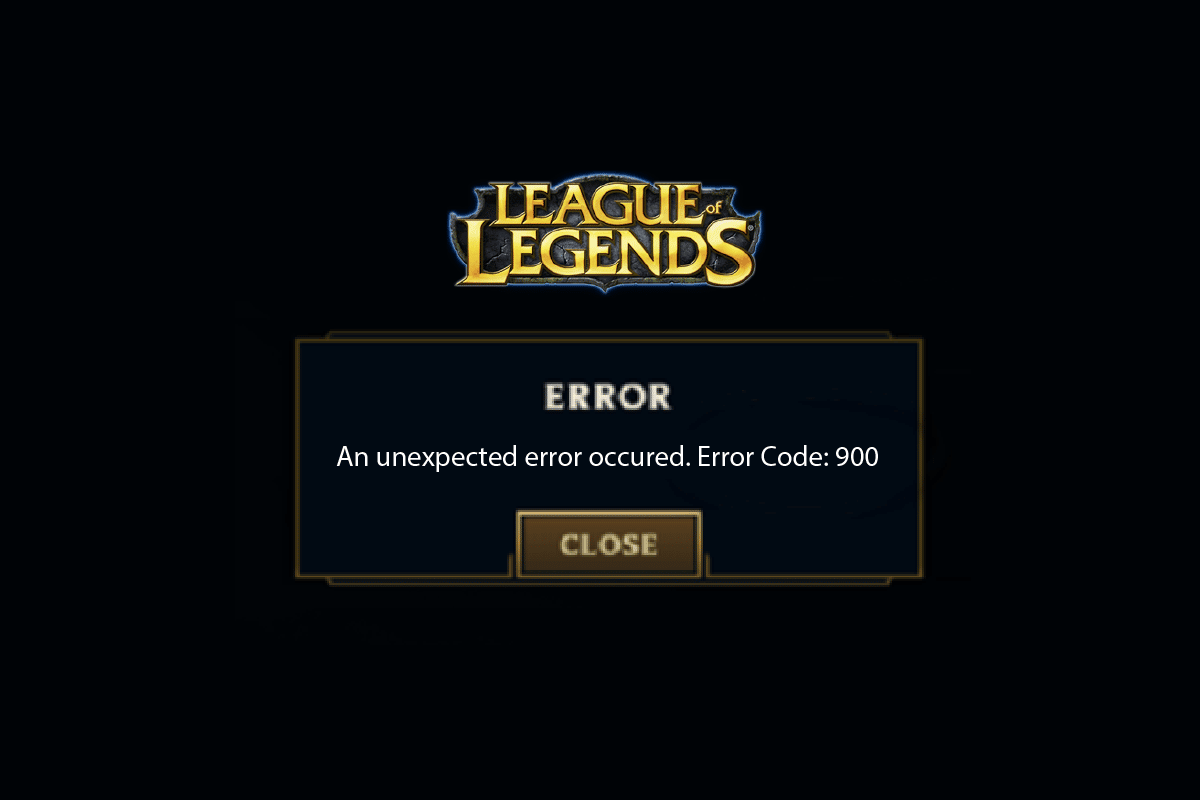
Sommario:
Come risolvere il codice di errore 900 di League of Legends su Windows 10
Continua a leggere per conoscere in dettaglio le soluzioni per correggere il codice di errore 900 di League of Legends su PC Windows 10.
Quali sono le cause del codice di errore League of Legends 900?
Diversi motivi contribuiscono all’errore 900 di League of Legends sul tuo PC Windows 10. Eccone alcuni.
- Il gioco lanciato non ha amministrazione diritti; quindi il tuo PC non gli consente di patchare.
- Non c’è abbastanza spazio sul tuo PC. Il patching (l’atto di includere codici aggiuntivi per migliorare il gioco) richiede un po’ di spazio.
- I file di installazione e di configurazione del gioco sono corrotti e devono essere sostituiti.
- Il client di gioco è corrotto o danneggiato sul tuo PC.
- Il programma antivirus o il firewall iperprotettivo sta bloccando il gioco.
- Sistema operativo e driver Windows 10 obsoleti.
- Non esiste una connessione Internet stabile per avviare e giocare.
- File di installazione del gioco configurati in modo errato.
- Impostazioni di rete e configurazioni dell’indirizzo DNS non appropriate.
Soluzioni per correggere il codice di errore 900 League of Legends
Ecco un elenco di metodi di risoluzione dei problemi per aiutarti a correggere l’errore 900 di League of Legends. Seguili nello stesso ordine per ottenere i migliori risultati.
Metodo 1: passaggi di base per la risoluzione dei problemi
Di seguito sono riportati i metodi di base per risolvere l’errore.
1A. Riavvia il computer
Il trucco generale per risolvere tutti i problemi temporanei associati a League of Legends è riavviare il computer. Puoi riavviare il PC seguendo i passaggi.
1. Passare al menu Windows Power User premendo contemporaneamente i tasti Windows e X.
2. Selezionare Spegni o disconnetti.

3. Infine, fai clic su Riavvia.
1B. Riavvia il router
Questo è un semplice modo di risoluzione dei problemi che ti aiuterà a correggere l’errore 900 di League of Legends in semplici passaggi. Puoi riavviare il router seguendo la nostra guida al riavvio del router o del modem. Una volta riavviato il router, controlla se sei in grado di correggere l’errore discusso.

1C. Controlla lo stato del server
Molto spesso, potresti riscontrare l’errore 900 di League of Legends a causa di problemi dal lato server. Per verificare se il server è offline o presenta problemi tecnici, seguire i passaggi indicati di seguito.
1. Visita il server Riot ufficiale pagina di aggiornamento dello stato.

2. Quindi, scorri verso il basso e seleziona League of Legends.

3. Quindi, seleziona la tua regione e lingua per continuare.
4. Nella pagina successiva, puoi vedere eventuali notifiche per gli errori del server. Se ce ne sono, devi aspettare fino a quando non vengono risolti.

1D. Accedi nuovamente all’account
Puoi anche correggere l’errore discusso uscendo dal gioco prima che venga visualizzato qualsiasi messaggio di errore. È quindi possibile attendere un po’ o riavviare il computer. Quindi, accedi di nuovo come indicato di seguito.
1. Quando sei nel gioco, premi insieme i tasti Alt + F4.
2. Ora, fai clic su Esci.
3. Esci dal gioco e riavvia il PC.
4. Inserisci le tue credenziali e accedi nuovamente al gioco.

1E. Impostare le impostazioni corrette di data e ora
Impostazioni errate di data e ora nel tuo computer possono contribuire al codice di errore 900 di League of Legends su PC Windows. Per sincronizzare le impostazioni di data, regione e ora nel tuo computer Windows 10, segui le istruzioni elencate di seguito.
1. Premi insieme i tasti Windows + I per aprire le Impostazioni di Windows.
2. Selezionare ora l’opzione Ora e lingua come mostrato.

3. Successivamente, nella scheda Data e ora, assicurarsi che i due valori Imposta automaticamente l’ora e Imposta automaticamente il fuso orario siano attivati.

4. Quindi, fare clic su Sincronizza ora come evidenziato sopra.
1F. Chiudi tutti i processi in background
Se ci sono troppi processi in background sul tuo PC Windows 10, non puoi accedere facilmente alla tua connessione di rete, poiché tutte queste attività occuperanno una quota della rete. Inoltre, il consumo di RAM sarà maggiore e le prestazioni del gioco apparentemente rallenteranno.
Segui la nostra guida Come terminare un’attività in Windows 10 per chiudere tutti gli altri processi in background sul tuo PC Windows 10.

Dopo aver chiuso tutti i processi in background, controlla se l’errore discusso in League of Legends è stato corretto o meno.
1G. Aggiorna il sistema operativo Windows
Tutti i bug e le patch errate nel tuo computer possono essere corretti dagli aggiornamenti di Windows. Microsoft rilascia aggiornamenti frequenti per risolvere tutti questi problemi.
Quindi, assicurati di utilizzare la versione aggiornata del sistema operativo Windows e se sono presenti aggiornamenti in sospeso, utilizza la nostra guida Come scaricare e installare l’ultimo aggiornamento di Windows 10

Dopo aver aggiornato il tuo sistema operativo Windows, controlla se riesci a correggere l’errore 900 di League of Legends
1H. Aggiorna i driver della GPU
Se vuoi divertirti con qualsiasi gioco grafico senza errori, i tuoi driver devono essere in uno stato perfetto. Se i driver sono obsoleti o difettosi, assicurati di aggiornarli. Puoi cercare le versioni più recenti dei driver dai suoi siti Web ufficiali oppure puoi aggiornarli manualmente.
Segui la nostra guida 4 modi per aggiornare i driver grafici in Windows 10 per aggiornare il driver e verificare se hai risolto il problema discusso in LoL.

1I. Ripristina i driver della GPU
A volte, la versione corrente dei tuoi driver grafici può causare conflitti nel tuo gioco e in questo caso devi ripristinare le versioni precedenti dei driver installati. Questo processo è chiamato rollback dei driver e puoi facilmente ripristinare i driver del tuo computer allo stato precedente seguendo la nostra guida Come eseguire il rollback dei driver su Windows 10.

1J. Reinstalla i driver della GPU
Se non sai come correggere il codice di errore 900 League of Legends dopo aver aggiornato i driver della GPU, reinstalla i driver del dispositivo per risolvere eventuali problemi di incompatibilità. Esistono diversi modi per reinstallare i driver sul computer. Tuttavia, puoi facilmente reinstallare i driver grafici come indicato nella nostra guida Come disinstallare e reinstallare i driver su Windows 10.

Dopo aver reinstallato i driver della GPU, controlla se puoi accedere a League of Legends senza errori.
1 K. Ripara i file di sistema
Se ci sono file di sistema corrotti nel tuo sistema operativo Windows, il tuo PC potrebbe dover affrontare molti problemi di connettività Internet. Se stai riscontrando il codice di errore 900 di League of Legends molto recentemente, ci sono alcune possibilità che i file del tuo computer siano corrotti o danneggiati.
Fortunatamente, il tuo PC Windows 10 ha strumenti di riparazione integrati come SFC (System File Checker) e DISM (Deployment Image Servicing and Management) che ti aiuteranno a riparare tutti i file corrotti.
Leggi la nostra guida su Come riparare i file di sistema su Windows 10 e segui i passaggi come indicato per riparare tutti i tuoi file corrotti.

1L. Disabilita temporaneamente l’antivirus (se applicabile)
Un altro possibile motivo che causa il problema discusso è la tua suite di sicurezza. Quando i tuoi programmi antivirus rilevano i file e le cartelle LoL come una minaccia, dovrai affrontare diversi conflitti. Quindi, leggi la nostra guida su Come disabilitare temporaneamente l’antivirus su Windows 10 e segui le istruzioni per disabilitare temporaneamente il tuo programma antivirus sul tuo PC.

Dopo aver corretto l’errore 900 di League of Legends sul tuo PC Windows 10, assicurati di riattivare il programma antivirus poiché un computer senza una suite di sicurezza è sempre una minaccia.
1M. Disabilita Windows Defender Firewall (non consigliato)
A volte, Windows Defender Firewall nel tuo computer potrebbe impedire l’apertura del gioco per motivi di sicurezza. Se non sai come disabilitare Windows Defender Firewall, consulta la nostra guida Come disabilitare Windows 10 Firewall e segui le istruzioni fornite.

Assicurati di abilitare nuovamente la suite Firewall dopo aver risolto il problema in LoL poiché un computer senza un programma firewall è una minaccia. Puoi seguire questa guida Consenti o blocca le app tramite Windows Firewall per consentire l’app.
Metodo 2: esegui League of Legends come amministratore
Per evitare il codice di errore 900 di League of Legends sul tuo computer Windows 10, esegui League of Legends come amministratore come indicato di seguito.
1. Fai clic con il pulsante destro del mouse sul collegamento di League of Legends sul desktop o naviga nella directory di installazione e fai clic con il pulsante destro del mouse.
2. Ora seleziona l’opzione Proprietà.

3. Quindi, passa alla scheda Compatibilità e seleziona la casella Esegui questo programma come amministratore.

4. Infine, fare clic su Applica e OK per salvare le modifiche.
Metodo 3: eliminare la cartella LoL_air_client (se applicabile)
Un altro modo semplice per correggere l’errore 900 di League of Legends è eliminare una cartella specifica in Esplora file. Questo rimuove i componenti corrotti in Windows 10 associati al gioco. Ecco alcuni passaggi per eliminare la cartella.
1. Premi insieme i tasti Windows + E per aprire Esplora file.
2. Ora vai alla seguente posizione e aprila.
C:Riot GamesLeague of LegendsRADSprojectslol_air_client
Nota: potresti anche trovare la cartella lol_air_client in qualche altra posizione. Presta un po’ più di attenzione alla ricerca della cartella.

3. Ora, fai clic con il pulsante destro del mouse sulla cartella lol_air_client e fai clic sull’opzione Elimina.

Una volta eliminata la cartella, riavviare il PC e controlla se hai risolto il problema in League of Legends.
Metodo 4: esegui League of Legends manualmente
Se il tuo computer impiega un po’ di tempo in più per riparare League of Legends, dovrai affrontare il problema con il codice di errore 900 di League of Legends. Tuttavia, puoi correggere manualmente il gioco seguendo i passaggi indicati di seguito.
1. Premi insieme i tasti Windows + E per aprire Esplora file.
2. Ora, vai al seguente percorso di posizione.
C:Riot GamesLeague of LegendsRADSprojectslolpatcherreleasesdeploy

3. Nella cartella Deploy, fare clic con il pulsante destro del mouse sul file eseguibile LoLPatcher.exe e fare clic su Esegui come amministratore.

Dopo aver avviato manualmente il gioco, verifica se il problema si verifica nuovamente in League of Legends.
Metodo 5: modificare gli host di file
Se il file host ha voci modificate di League of Legends, dovrai affrontare il problema dell’errore 900 di League of Legends. Quindi, devi rimuovere le voci per risolvere lo stesso. Ecco alcune istruzioni per modificare le voci degli host.
1. Premi insieme i tasti Windows + E per aprire Esplora file.
2. Ora passa alla scheda Visualizza e seleziona la casella Elementi nascosti nella sezione Mostra/nascondi.

3. Ora, copia e incolla il seguente percorso nel percorso di navigazione di Esplora file.
C:WindowsSystem32driversetc

4. Ora seleziona e fai clic con il pulsante destro del mouse sul file hosts e seleziona l’opzione Apri con come mostrato.

5. Ora seleziona l’opzione Blocco note dall’elenco e fai clic su OK come illustrato.

6. Ora, il file hosts verrà aperto nel Blocco note come segue.

7. Aggiungi questa riga 67.69.196.42 l3cdn.riotgames.com in fondo al file.
8. Ora, salva il file facendo clic insieme sui tasti Ctrl+S.
9. Esci dal Blocco note e controlla se hai risolto il problema del codice di errore 900 di League of Legends discusso.
Metodo 6: Cancella cache e dati DNS
Pochi utenti hanno suggerito che la cancellazione della cache DNS e dei dati sul PC li ha aiutati a risolvere il problema del tentativo di unirsi alla coda non riuscito. Seguire come indicato.
1. Premi il tasto Windows e digita cmd. Quindi, fare clic su Apri.

2. Ora digita i seguenti comandi uno per uno. Premi il tasto Invio dopo ogni comando.
ipconfig/flushdns ipconfig/registerdns ipconfig/release ipconfig/renew netsh winsock reset

3. Attendere l’esecuzione dei comandi e riavviare il PC.
Metodo 7: libera spazio su disco
Se il tuo PC non dispone di spazio su disco per installare eventuali nuove patch dal gioco, non puoi correggere il codice di errore 900 di League of Legends. Quindi, controlla innanzitutto lo spazio su disco e pulisci i file temporanei se necessario.
Passaggio I: controlla lo spazio su disco
Per controllare lo spazio su disco nel tuo PC Windows 10, segui i passaggi indicati di seguito.
1. Premi insieme i tasti Windows + E per aprire Esplora file.
2. Ora, fai clic su Questo PC dalla schermata di sinistra.
3. Controllare lo spazio su disco in Dispositivi e driver come mostrato. Se sono in rosso, valuta la possibilità di cancellare i file temporanei.

StepII: cancella i file temporanei
Se lo spazio disponibile minimo nel tuo computer contribuisce al problema discusso, segui la nostra guida 10 modi per liberare spazio su disco rigido su Windows che ti aiuta a cancellare tutti i file non necessari nel tuo computer.

Metodo 8: modifica dell’indirizzo DNS
Diversi utenti hanno suggerito che il passaggio agli indirizzi DNS di Google potrebbe aiutarti a correggere l’errore 900 di League of Legends. Se avvii correttamente il gioco e visualizzi un messaggio di errore, segui la nostra guida per modificare l’indirizzo DNS. Questo ti aiuterà a risolvere tutti i problemi DNS (Domain Name System) in modo da poter avviare il gioco senza problemi.

Dopo aver modificato il tuo indirizzo DNS, controlla se puoi avviare LoL senza schermata di errore.
Metodo 9: utilizzare la rete privata virtuale
Tuttavia, se non riesci a risolvere il problema, puoi provare a utilizzare la rete privata virtuale. Garantisce di mantenere la tua connessione più privata e crittografata. Puoi modificare la regione geografica con l’aiuto delle impostazioni VPN in modo da poter risolvere facilmente il problema discusso. Sebbene ci siano così tante VPN gratuite disponibili su Internet, ti consigliamo di utilizzare un servizio VPN affidabile per goderti le versioni e le funzionalità premium.
Dai un’occhiata alla nostra guida Cos’è una VPN e come funziona? per saperne di più su Virtual Private Limited.
Se sei confuso su come configurare una VPN sul tuo computer Windows 10, segui la nostra guida su Come configurare una VPN su Windows 10 e implementare lo stesso.

Dopo aver impostato una connessione VPN, controlla se hai risolto il problema discusso.
Metodo 10: eliminare DirectX tramite il registro
Diversi giocatori hanno confermato che la reinstallazione di DirectX sul PC li ha aiutati a correggere il codice di errore 900 League of Legends. Ecco come eliminare il file installato DirectX dal registro.
1. Premi insieme i tasti Windows + R per aprire la finestra di dialogo Esegui.
2. Ora digita regedit e premi il tasto Invio per avviare l’Editor del Registro di sistema.
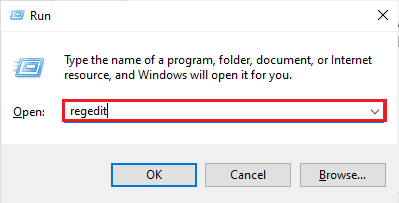
3. Ora, vai al seguente percorso di posizione nell’Editor del Registro di sistema.
ComputerHKEY_LOCAL_MACHINESOFTWAREMicrosoftDirectX
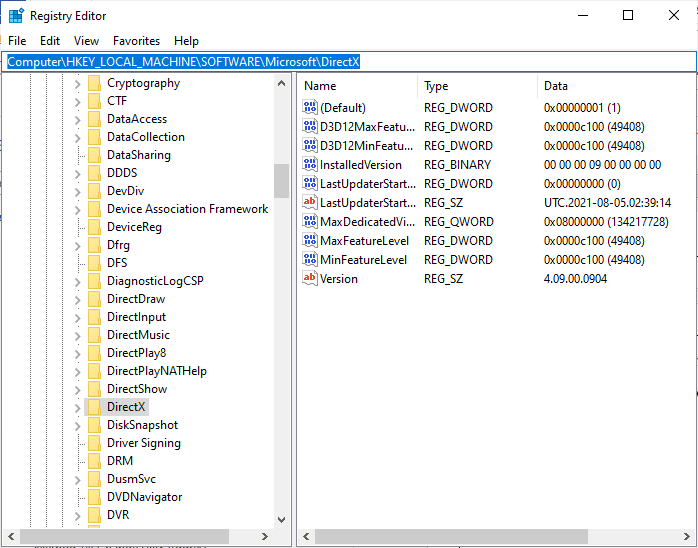
4. Ora, fai clic con il pulsante destro del mouse sul file InstalledVersion e fai clic sull’opzione Elimina.
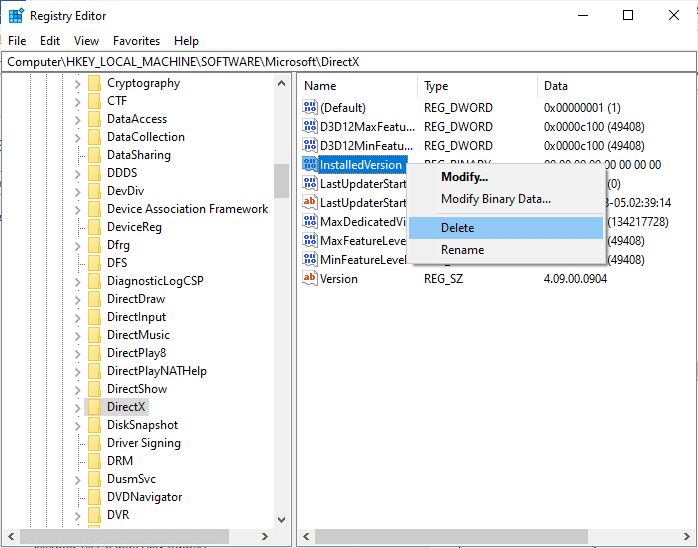
5. Quindi, fare clic con il pulsante destro del mouse sul file Versione e quindi selezionare l’opzione Elimina.
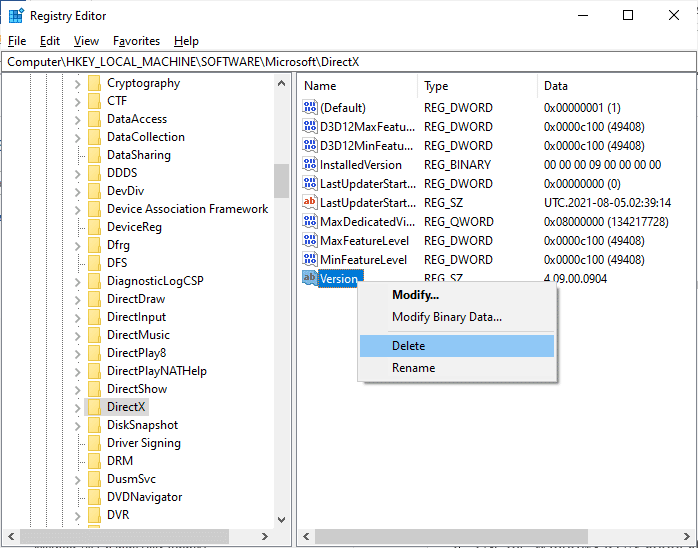
6. Ora, segui la nostra guida Scarica e installa DirectX su Windows 10 per reinstallare DirectX sul tuo PC Windows 10.
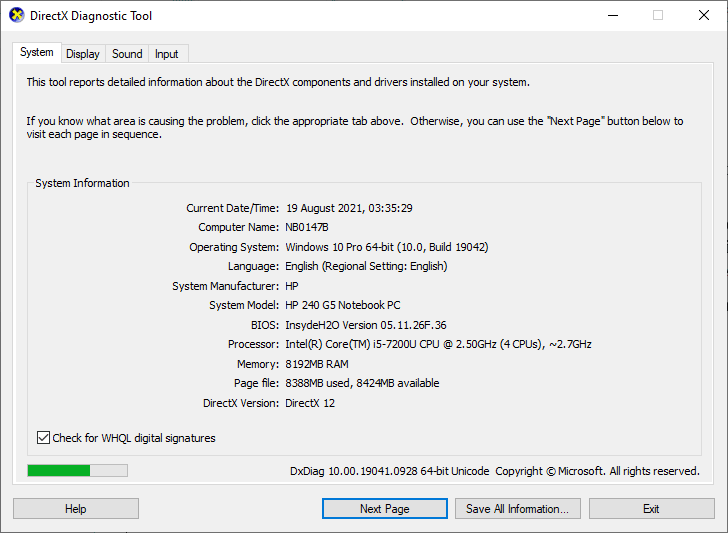
Metodo 11: reinstalla League of Legends
Eventuali file configurati in modo errato in League of Legends porteranno al codice di errore 900 Problema di League of Legends anche se hai seguito tutti i metodi sopra discussi e aggiornato tutte le azioni in sospeso. Quindi, in questo caso, non hai altra scelta che reinstallare il gioco. Il gioco è legato al tuo account e quando reinstalli il gioco, non perderai i tuoi progressi. Ecco come reinstallare League of Legends.
1. Premi il tasto Windows e digita app e funzionalità. Quindi, fare clic su Apri.
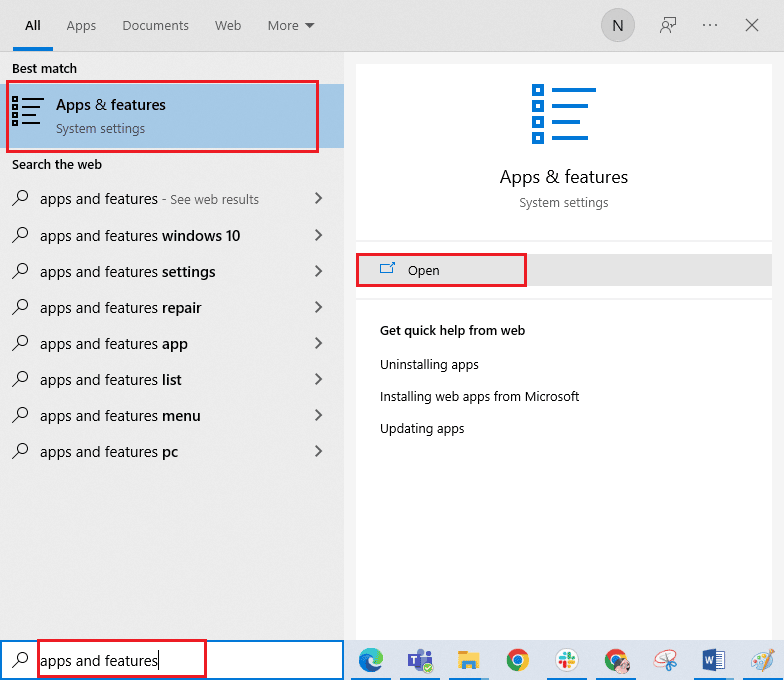
2. Ora, cerca League of Legends nell’elenco e fai clic su di esso. Quindi, seleziona l’opzione Disinstalla.
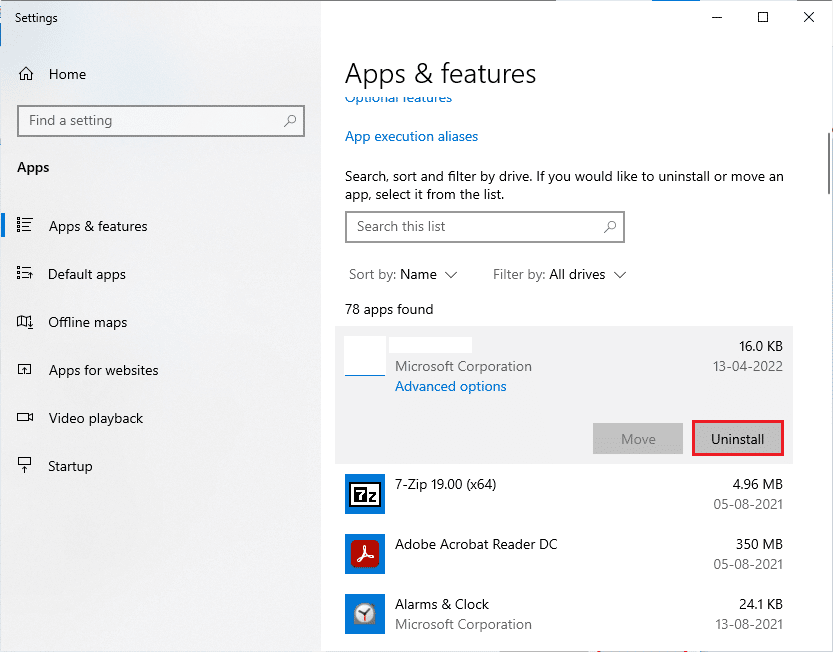
3. Se richiesto, fare nuovamente clic su Disinstalla.
4. Quindi, vai al sito ufficiale di League of Legends pagina di download e clicca sull’opzione GIOCA GRATIS.
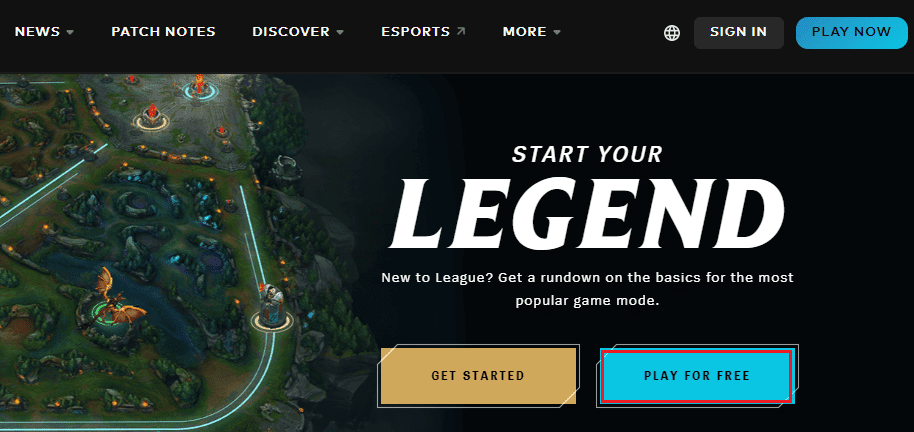
5. Registrati per il tuo account e fai clic sull’opzione Download per Windows. Quindi, fare clic sull’opzione Installa.
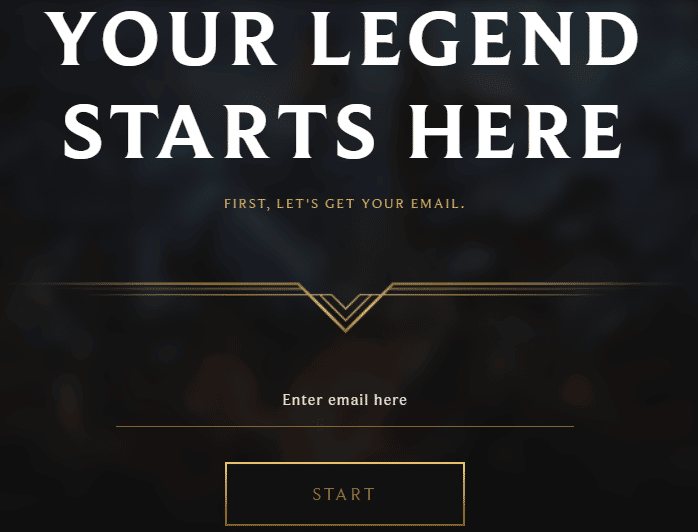
6. Attendi l’installazione del gioco. Passare a I miei download in Esplora file e fare doppio clic sul file di installazione per eseguire l’applicazione.
7. Segui le istruzioni sullo schermo per installare il gioco sul tuo PC Windows 10.
8. Infine, riavvia il gioco e ora avrai una soluzione per il problema discusso.
Nota: molti utenti e forum online hanno segnalato che reinstallare il gioco con lo strumento Hextech Repair ha aiutato a correggere l’errore. Visita il sito ufficiale dello strumento Hextech Repair e scarica il programma. È gratuito, quindi quando installi e avvii lo strumento, vedrai un’opzione per reinstallare il gioco. Segui le istruzioni per risolvere il problema.
Metodo 12: contatta il supporto di League of Legends
Infine prova a contattare Supporto per League of Legends team in merito al tuo problema relativo all’errore 900 di League of Legends.
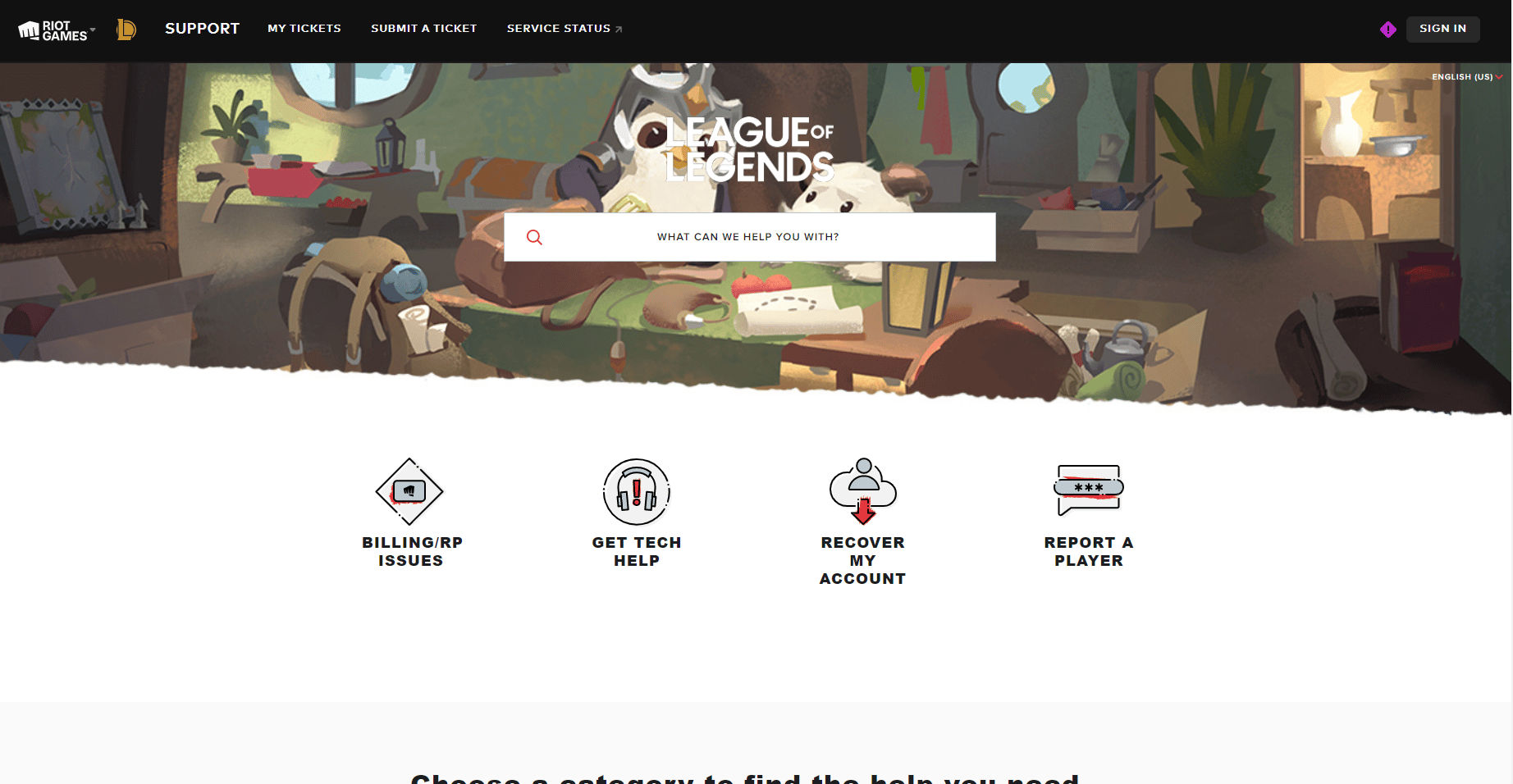
***
Speriamo che questa guida sia stata utile e che tu possa correggere il codice di errore 900 di League of Legends sul tuo PC. Facci sapere cosa vuoi sapere dopo. Inoltre, se hai domande/suggerimenti riguardo a questo articolo, sentiti libero di inserirli nella sezione dei commenti.